Huawei HUAWEI Mate 20 Manuel d'utilisateur
Naviguer en ligne ou télécharger Manuel d'utilisateur pour Non Huawei HUAWEI Mate 20. Huawei Mate 20 [sq] Manuel d'utilisatio
- Page / 171
- Table des matières
- MARQUE LIVRES
- 1 打开 相机 > 更多 > 全景。 10
- 2 点击屏幕下方的 确定照片拍摄方向。 11
- 4 点击 停止拍摄,相机自动将拍摄的多组画面合成全景照片。 11
- "' 12
- 使用专业相机拍摄人像 13
- 2 点击 ,对着屏幕说出您的指令,比如您可以: 15
- 1 在手机上打开 16
- 2 按照界面提示方式成功录入唤醒词,对手机说 16
- 1 开启语音唤醒开关。 17
- 2 设置唤醒词。 17
- 3 唤醒语音助手。 17
- 4 体验语音唤醒。 17
- 使用停车定位快速找到您的爱车 18
- 管理桌面窗口小工具 22
- 设置抽屉桌面集中存放应用程序 23
- 录入人脸并开启人脸解锁 25
- 1 打开 设置。 26
- 3 密码设置完成后,点击新建指纹开始录入指纹。 26
- 5 录入完成后,点击确定。 26
- 智能快充,充电更快更安全 28
- 1 手机解锁后,从屏幕中部向下滑动主屏幕打开智慧搜索,点击 31
- 智慧视觉购物、双指按压购物,帮您轻松购物 32
- 翻译外文,助您阅读无障碍 32
- 3 在文字识别中,点击 33
- 面,长按 ,出现 后向上滑动,开启语音助手。 35
- 使用语音接听来电 39
- 语音翻译,让外出沟通更轻松 39
- 熄屏快呼,在屏幕休眠状态下快速拨打电话 39
- 创建日常生活提醒 41
- 设置锁屏时显示情景智能提醒功能 42
- 智慧搜索,应用、文件、设置项,一搜即得 43
- 1 手机解锁后,从屏幕中部向下滑动打开智慧搜索。 44
- 打开或关闭智能助手 45
- 录制屏幕记录精彩操作 47
- 组合键录屏:同时按住 48
- 风录制环境音。如需结束录屏,再次同时按住电源键和音量上键。 48
- 调节分屏模式下显示效果 51
- 在分屏模式下点击 ,然后点击 退出分屏模式。 52
- 使用最近键轻松管理后台应用 53
- 使用快捷开关轻松开启常用功能 54
- 打开通知中心不错过重要信息 55
- 关闭恼人的应用通知 56
- 设置锁屏密码保护您的隐私 57
- 锁定屏幕让手机快速进入保护状态 57
- 通过拍摄纸质名片添加联系人 61
- 分享联系人和个人名片 61
- 通过扫描二维码或拍摄二维码添加联系人 62
- 联系人融合第三方应用 65
- 开启呼叫等待让重要第三方来电不再错过 66
- 开启呼叫转移不错过任何一通电话 66
- 开启在线号码识别 67
- 打开通话录音记录重要通话 68
- 幕中的 ,将语音通话切换为视频通话。 69
- 智能短信,更加便捷的信息服务 71
- 用增强信息发信息 72
- 使用增强信息进行多样化聊天 74
- 使用相机基本功能 76
- 使用相机录制视频 77
- 使用参考线构图拍出更美的照片 78
- AI 摄影大师,智能识别拍照场景 79
- 使用人像模式拍摄人物大片 80
- 使用大光圈模式突出照片主体 80
- 使用全景自拍让自拍背景更广阔 81
- 拍摄视角更宽广的全景照片 81
- 使用 3D 动态全景拍摄 360 度视角的照片 82
- 流光快门,捕捉光的轨迹 85
- 使用车水马龙拍摄车灯流动的效果 86
- 使用光绘涂鸦拍摄光源作画的效果 87
- 2 持稳手机,点击 开始拍摄。 88
- 3 录制完想要的片段后,点击 结束录制。 90
- 4 在图库中播放录制好的延时视频时,延时视频将以高速播放。 90
- 同步云端与本地图库 93
- 自定义精彩时刻相册 93
- 浏览华为精选图片 94
- 图片识别,帮您智能分类照片 95
- 调整慢动作视频播放效果 95
- 创建好友共享相册 95
- 1 打开 图库。 96
- 3 选择要分享的照片或视频,按屏幕提示添加到共享相册。 96
- 浏览和分享照片或视频 97
- 通过应用市场下载安装应用 99
- 使用一键优化让手机跑的更快更安全 100
- 开启智能省电管理进行省电优化 100
- 开启和使用智能启动管理功能 101
- 管理邮件 VIP 联系人 102
- 一键翻译邮件内容 103
- 导入重要事项到日历 103
- 设置 Exchange 邮件自动回复 103
- 使用日历管理个人行程 104
- 导入待办事项到日历 105
- 打开 日历,点击 > 设置 > 国家(地区) 106
- 节假日,打开对应国家旁边的开关,设备将自动下 106
- 当前网络时区时间常驻城市时间 108
- 设置备忘录智能出行提醒 110
- 设置备忘录指定位置提醒 110
- 使用备忘录快速记事 111
- 录制声音保留语音笔记 112
- 华为帐号和多用户 113
- /'$ 115
- 通过 NFC 将手机变身交通卡 116
- 3 出行时,您可以根据需要使用对应的刷卡方式。 117
- 通过 NFC 为交通卡充值 118
- 使用 Huawei Pay 118
- 通过 NFC 快速分享信息 118
- 通过 NFC 快速建立设备间的连接 119
- 手机“变”大屏,让办公娱乐无忧 120
- 使用手机模拟触控板 122
- 在大屏上操作手机 123
- 过云电脑功能,您可以: 125
- 3 设置人脸解锁屏幕的方式: 126
- 使用指纹进行快捷操作 128
- 开启或关闭定位服务 129
- 隐藏隐私空间入口 131
- 2 点击主空间至隐私空间或隐私空间至主空间。 132
- 3 按照屏幕提示选择要传送的文件,并将文件传送至目标空间。 132
- 1 在新手机界面,进入隐私空间,打开 132
- 重置隐私空间密码 133
- 使用支付保护中心为移动支付保驾护航 133
- 在支付保护中心添加或删除应用 134
- 1 申请银行 U 盾:在银行柜台, 135
- 使用 AI 安全防护 137
- 用户数据保护简介 139
- 电子身份标识,身份认证更安全更便捷 139
- 开启存储卡内容加密功能 140
- 定期备份数据,保护数据安全 141
- 关于华为手机助手备份 141
- 备份数据到外置存储卡 143
- 备份数据到 USB 存储 143
- 使用华为手机助手备份数据 144
- 使用华为手机助手恢复数据 145
- 通过共享文件夹备份数据至电脑或家庭 NAS 146
- 从 Android 设备导入数据 146
- 从 iPhone 或 iPad 147
- 示开始迁移数据。 148
- 连接到 WLAN 网络 150
- 1 从状态栏处向下滑动,打开通知面板。 151
- 共享移动网络给其他设备 152
- 接。请参考电脑的操作系统指导。 153
- 使用应用分身同时登录两个帐号 154
- 通过快捷方式启动应用常用功能 156
- 通过悬浮导航玩转手机 158
- 使用皮套保护手机 158
- 使用 TalkBack 自动读出手机上的内容 160
- 学习 TalkBack 手势 160
- 量身定制适合您的 Tal 161
- 配合文字转语音(TTS 162
- )输出使用 TalkBack 162
- 开启色彩校正为您定制屏幕色彩 162
- 更改系统语言体验异国文字 162
- 设置系统日期和时间 162
- 查看内存和存储使用情况 164
- 在线升级手机系统版本 165
- 通过华为手机助手升级手机系统版本 165
- 通过 eRecovery 恢复手机系统版本 166
- 个人信息和数据安全 168
- HMA-TL00 171
Résumé du contenu
用户指南
使用人像模式拍摄人物大片想让照片中的自己更加美丽动人,合影时也独一无二?人像模式,让您的每一次拍照都将美丽定格为永恒。开启人像模式,让照片中的人更美:打开相机 > 人像,您可以选择设置以下参数美化拍摄效果。调节完成后,点击 拍摄人像照片。l 虚化效果:点击取景框内的 图标,选择不同的虚化效果。
手机管家使用一键优化让手机跑的更快更安全手机运行速度变慢电量消耗太快,无意中装了带广告的应用万一中病毒怎么办?一键优化,让您的手机运行更顺畅更安全。打开手机管家,点击一键优化,手机系统将自动进行整体性能优化、安全保护优化、电量性能优化、手机管理优化,可设置选项,系统会建议用户进行一键手动优化,为您的
除了以上方式,您还可以进行更多省电设置。打开 手机管家,点击 > ,进行更多省电管理:l 查看高耗电应用记录:点击高耗电应用记录,便可清晰查看高耗电应用,并可以根据需要,对高耗电应用进行手动关闭。l 设置通知栏电量百分比显示方式:打开电量百分比显示方式开关,选择电量百分比在通知栏中的显示方
邮件添加邮件帐户将邮箱帐户添加到手机吧,随时随地查看,省时又方便。添加个人邮箱帐户:打开 电子邮件,选择一个邮箱服务提供商或点击其他,输入电子邮件地址和密码,点击登录,按照提示进行配置,系统会自动连接服务器并检查服务器设置。添加 Exchange 帐户:Exchange 是由微软公司开发,用于企业内
打开 电子邮件,点击 > 设置 > VIP 联系人,在VIP 联系人列表 ,点击添加 > 手动添加或从联系人添加。添加或删除 VIP 联系人:在VIP 联系人列表点击或 管理 VIP 联系人。一键翻译邮件内容与客户交流收到外语邮件感觉沟通不畅?试试一键翻译功能,将接收的邮件或发送
日历使用日历管理个人行程想让纷繁忙碌的生活变得井井有条?不妨尝试使用华为手机的日历应用来管理自己每天的行程。 转到今天搜索日程周数今天当前显示日有日程安排当前显示日的日程安排切换月、周、日、日程视图添加新日程新建日程:打开 日历,点击 ,输入日程的标题、地点、开始、结束时间等详细信息,然后点击提醒,
导入待办事项到日历有很多待办事项来不及处理,怕忘记怎么办?将每个待办事项导入日历,在日历中更清晰直观的查看,不错过每一个重要事件。导入会议提醒:打开日历,点击 > 日历管理 > 添加帐户,根据界面提示,将工作邮箱(Exchange 帐户)添加到日历,您就可以通过日历查看会议提醒啦。 导
打开 日历,点击 > 设置 > 国家(地区)节假日,打开对应国家旁边的开关,设备将自动下载节假日信息。日历101
时钟设置时钟小小时钟不简单,功能强大内容多。打开时钟,可以同时当做闹钟,世界时钟,秒表和计时器使用。查看世界各地的时间:打开 时钟,在世界时钟页签下,点击 ,输入城市名称或从城市列表中选择城市。点击 ,设置日期和时间。显示两个地区的时间:打开 时钟,在世界时钟页签下,点击 > 日期和时间,打
当前网络时区时间常驻城市时间当前网络时区和常驻城市时区一致时,锁屏界面仅显示一个时钟。时钟103
备忘录管理备忘录想将重要的笔记分享,即兴的随笔收藏?管理备忘录,让记录井井有条。分享备忘录:想把刚才记录的会议纪要发给同事?在全部笔记或全部待办列表界面,打开要分享的备忘录,点击,选择一种分享方式,按照屏幕提示完成分享。收藏备忘录:闲暇之余做诗一首,将大作收藏起来吧!在全部笔记列表界面,向左滑动备忘
2 点击屏幕下方的 确定照片拍摄方向。3 持稳手机,点击 ,开始拍摄。按照屏幕提示,缓慢平稳地水平移动或垂直移动手机,并保持辅助箭头与中心线重叠,确保手机平稳。4 点击 停止拍摄,相机自动将拍摄的多组画面合成全景照片。 自定义拍照模式相机的预置的功能玩腻了,想尝试新的玩法?您可以根据需要下载或删除部
新建语音速记:快速记录会议内容或语音记录重要事项。选择笔记 > ,点击 ,说出您要记录的内容后,点击 ,即可记录您的语音内容,并将语音内容转换为文字。新建手写速记:快速记录涂鸦图案或手写文字。选择笔记 > ,点击 ,手写您要记录的内容后,点击 ,即可记录您的手写内容,手写内容可以记录
在全部待办列表界面输入待办事项后,点击 > 指定位置,输入地址或在地图上长按选择位置信息,选择有效期、指定位置范围并点击。当经过设置的目的地有效范围并超过 1 分钟时,闹钟会提醒您完成要做的事项。使用备忘录快速记事想随时随地记录您灵光一闪的金点子或重要事项?试试备忘录快速记事功能,为您提供方
实用工具录制声音保留语音笔记开会议时来不及整理纪要,采访后需要整理素材,课堂上来不及记笔记。录音机帮您保存声音,方便您随时收听。打开录音机,点击 ,启动录音。在录音过程中,您可以根据个人兴趣,对关键位置添加录音标记。如需结束录音时,点击 ,保存录音文件。录音结束后,您可以:l 播放特定标记点录音:在
华为帐号和多用户设置和使用多用户区分工作和生活,要使用两部手机太麻烦。您可以使用多用户模式,为手机添加一个或多个用户,一键切换,轻松区分。添加子用户或访客您最多可以添加 3 个子用户和 1 个访客。功能说明多用户模式主要支持如下几种用户:l 机主:即手机拥有者。当您自己使用时,才以此身份登录。登录后
删除子用户或访客若要删除子用户,请选择如下任一种方法操作:l 以机主身份登录后,打开 设置,点击用户和帐户 > 多用户,选择要删除的用户,然后点击删除用户 > 删除。l 以机主身份登录后,从状态栏处向下滑动,点击 > 更多设置,选择要删除的用户,然后点击删除用户 > 删除。若
设备连接NFCNFC 简介NFC(Near Field Communication)即近距离无线通讯技术(近场通信),是一种非接触式识别和互联技术,可以在移动设备、消费类电子产品等设备间进行近距离无线通信。通过 NFC 可实现两部设备的数据传输、应用程序等共享、交通卡充值、交通卡余额查询、刷卡支付等
模式 模式说明 使用限制 使用场景读写模式支持读写 NFC标签。l 被读写的卡片、商品等需要支持 NFC 标签。l 若 NFC 界面还有读写/点对点开关,也请一并开启。此功能因网络运营商而异,请以实际功能为准。l 使用充值应用为实体、虚拟交通卡充值,查询交通卡余额。l 查看带 NFC 标签的商品信息
NFC1 打开 设置,点击设备连接,打开 NFC 和 Huawei Beam 开关。2 添加交通卡,您可以根据需要选择如下其中一种或多种交通卡。l 在钱包添加交通卡:无需更换支持 NFC 功能的 SIM 卡,在 NFC 功能开启时,无需连网即可刷卡。点击 钱包,登录华为帐号。点击交通卡尾部的 或图片
通过 NFC 为交通卡充值您可以通过 NFC 功能,使用充值应用为实体、虚拟交通卡充值。无需再到地铁口排队,随时随地为多种交通卡充值。打开 NFC 开关:打开设置,点击设备连接,打开 NFC 和 Huawei Beam 开关。若 NFC 界面还有读写/点对点开关,也请一并开启。此功能因网络运营商而异
NFC使用 NFC 发送数据:打开 设置,点击设备连接,打开 NFC 和 Huawei Beam 开关。选择要发送的文件,点击分享 > Huawei Beam。保持手机亮屏解锁状态,紧贴两部设备的 NFC 感应区域,连接成功后,发送方发出提示音,需要分享的界面变小。点击发送方设备屏幕开始传输。
测光方式 适用场景点测光 画面中有需要突出的主体且主体较小,比如花朵、树木等根据环境调节亮度:l 调节 ISO 感光度:在专业模式界面,点击 ,然后横向滑动 ISO 表,根据需要进行调整。为了避免画面出现过多噪点,建议 ISO 感光度保持在 400 以下,白天可选择 100~200 左右较为合适,夜
NFC以蓝牙配对为例,在两部设备开启 NFC 开关、 Huawei Beam 开关和蓝牙开关。在两部设备进入对应蓝牙界面后,紧贴两部设备的 NFC 感应区域,设备发出提示音且界面变小后,按照屏幕提示,共享方点击屏幕即可建立连接。若 NFC 界面还有读写/点对点开关,也请一并开启。此功能因网络运营商而
l 无线投屏:手机连接线太短,投屏不方便?使用无线投屏,用无线方式连接手机和大屏设备。l 大屏会议:支持在大屏上投射 PPT,并通过语音操控对 PPT 进行翻页操作。同时支持荧光笔功能,会议时直接在大屏上进行书写,让会议演示更智能。 连接手机至大屏手机中有很多精彩的照片和视频,但是屏幕太小不能和全家
Type-C DP MiniDP HDMI 使用转接设备连接过多设备工作时,可能会导致负载过多而无法正常工作。l 建议您登录华为商城购买推荐或指定的配件,第三方配件存在不兼容的风险。l 手机通过转接设备连接至大屏时,您可以给转接设备连接充电器,通过转接设备
一指轻击 — 左键两指轻击 — 右键双击 — 拖拽、选择两指滑动 — 浏览页面l 未连接外接键盘,需要输入时,用鼠标点击大屏设备上的可输入区域,触控版应用会自动弹出软键盘。如果连接了外接键盘且未拔掉,软键盘无法弹出,需要通过外接键盘输入。在大屏上操作手机大屏布局:采用 Windows 相似的桌面布局
文件管理:大屏上文件管理更便捷。您可以把文件保存在桌面,也可以在桌面上创建文件、文件夹,或者对文件进行删除、重命名等操作。快捷搜索:文件太多,担心找不到?在开始菜单栏搜索框中,可以搜索文件、图片、音视频文件以及开始菜单中的应用等。更换大屏桌面壁纸:优美的桌面背景,可以使人身心愉悦,提升办公效率。在大
在手机上打开 ,登录您的华为帐号后,即可连接您的云电脑,并将界面投射到大屏设备上,通过云电脑功能,您可以:l 随时随地使用您的 Windows 系统,并在系统中安装并使用您需要的 Windows 软件。l 出差时个人 PC 不在身边,重要数据难携带?使用云电脑功能,随时随地访问您的数据。设备连接12
安全与隐私人脸解锁录入人脸并开启人脸解锁将人脸录入手机,可以用人脸代替密码快速解锁屏幕。l 仅机主用户可以开启人脸解锁,隐私空间、子用户和访客用户不支持。l 连续 3 天未输入锁屏密码、手机被远程锁定或者重启手机时,无法使用人脸解锁。l 使用人脸解锁手机时,请保持睁眼状态,面部正对手机,与手机屏幕距
如果您在录入人脸时,未勾选打开抬起亮屏功能,提升人脸识别解锁体验,您可以打开 设置,点击安全和隐私 > 人脸解锁,将人脸解锁方式设置为直接解锁,然后打开设置,点击智能辅助> 手势控制 > 拿起手机,选择抬起亮屏。指纹指纹识别简介担心忘记密码或信息泄露?设置指纹识别,让手机解锁更方便
l 指纹解锁等功能受外界影响比较大,比如手汗、指纹太浅,请尽量保持手部清洁,或换用其他手指解锁。l 开机重启后,无法直接用指纹解锁,必须先用锁屏密码解锁一次。使用指纹进行快捷操作拍照时不方便按快门,来电、闹铃响起时想更快接听、关闭?无需校验指纹信息,通过任意手指触控指纹感应器,即可快速实现拍照、接听
l 识别指纹:点击识别指纹,可以对已录入的指纹进行识别并高亮显示。使用指纹快速访问隐私信息每次访问保密柜、应用锁等隐私信息时,输入密码太繁琐?您可以使用指纹快速访问部分隐私信息,便捷又安全。1 打开设置。2 点击安全和隐私 > 指纹 > 指纹管理。3 输入屏幕解锁密码,然后根据屏幕提示,
l 专业相机部分参数会随着其他参数的调节而变化,建议您根据实际情况进行参数调节。l 参数调节建议仅供参考,请根据实际情况调节,以达到理想的拍摄效果。使用专业相机拍摄人像想让您的人像拍摄更个性?使用专业相机模式拍摄人像,自定义光影,拍出只属于您的人像大片。打开 相机 > 专业,进入专业模式界面。
隐私空间为您提供如下功能:l 在主空间隐藏隐私空间入口:想让隐私空间成为专属自己的小秘密,其他人都不知道它的存在?主空间中的隐私空间入口隐藏,让隐私空间无痕隐身。l 在主空间和隐私空间之间快速切换:在锁屏界面,通过不同的指纹或密码可以快速切换空间。主空间或隐私空间中设置的 WLAN、蓝牙等信息,在其
l 隐私空间和主空间采用同一类型的密码,但设置不一样的密码内容。比如您手机主空间为数字类型密码(如:1234 ),则隐私空间也需要设置数字类型密码(如:5678 ),否则无法通过锁屏界面切换至隐私空间。l 若要通过指纹切换至隐私空间,则隐私空间和手机主空间都必须关联指纹解锁,且关联不同的手指指纹。比
使用在主空间和隐私空间之间互传文件的功能想将私密的照片、音乐或视频快速传递至隐私空间,或者将隐私空间的文件传回主空间?1 进入隐私空间后,打开 设置,然后点击安全和隐私 > 隐私空间。2 点击主空间至隐私空间或隐私空间至主空间。3 按照屏幕提示选择要传送的文件,并将文件传送至目标空间。从主空间
重置隐私空间密码密码太多记不住,隐私空间进不去?您可以开启密保功能,在忘记密码时,通过回答密保问题重置隐私空间密码。开启密码保护功能:进入隐私空间后,打开设置,然后点击安全和隐私 > 隐私空间。点击密码保护,根据屏幕提示,输入正确的主空间密码和隐私空间密码,进入设置密保问题界面。设置密保问题:
开启或关闭支付保护中心:支付保护中心默认开启。若要关闭支付保护中心,打开 设置,点击安全和隐私 > 支付保护中心,然后关闭支付保护中心开关。设置智能提醒:开启或关闭支付保护中心时,将同步开启或关闭智能提醒。开启智能提醒后,在使用未添加到支付保护中心的支付类应用时,系统将提醒您将其加入支付保护中
卸载受保护应用:打开 支付保护中心,长按要卸载的应用,将其拖放到中即可卸载该应用。为确保系统正常运行,部分系统预置的应用程序无法卸载。开启手机盾当您用手机进行线下大额付款,或银行间大额度转账时,手机盾不但能提供与银行 U 盾同级别的安全保护,还能免去您随身携带存放银行 U 盾的麻烦,让您大额支付时更
2 将支付证书安装至手机盾:登录手机银行,在安全中心界面,开通支付证书功能,请按照屏幕提示,设置手机盾支付 PIN 码,即可将支付证书安装至手机盾中,免去银行 U 盾携带存放的麻烦。3 激活支付证书:依照柜员指导,登录个人网上银行,激活手机盾中支付证书。徽商银行手机盾开通指导1 申请银行 U 盾:在
1 密码保险箱的设置界面需要用户输入锁屏密码才能进入。打开 设置,点击安全和隐私 > 密码保险箱。2 输入锁屏密码,进入密码保险箱界面。3 打开密码保险箱开关,首次登录应用时选择保存密码即可自动保存登录应用的用户名和密码,您在后续登录应用时,默认关联人脸等填充密码,便捷而安全。4 选择自动填入
隔离恶意应用:若您坚持使用该应用,手机界面会建议您将该应用移入风险管控中心,移入风险管控中心后此应用将无法使用短信、联系人、通话记录权限。更多安全设置安全特性列表锁屏样式和密码 设置锁屏密码,锁定屏幕,保护您的隐私。指纹解锁指纹代替密码,既提升手机安全的保护强度,又获得更加便捷的安全操作,如解锁屏幕
密码保险箱密码保险箱,将登录手机应用的账号和密码与人脸、指纹或锁屏密码关联起来,让您后续登录应用时,使用其中一种方式即可完成账号密码自动填充,便捷而安全。人脸解锁 用人脸代替密码或指纹解锁屏幕,操作更方便和快捷。用户数据保护简介手机丢失或被盗后,担心私密照片、银行帐户数据等隐私数据泄露。华为手机升级
在此基础上,航班、火车或电影等情景智能卡片,可以推送至锁屏界面显示,无须解锁手机,便能及时获知航班、火车等事项,及其相关的班次、座位信息。 日常工作与生活l 上下班提醒:上下班提醒可以提示您按时上下班,同时还可以为您提供多个路线规划方案供您选择并给予导航服务,让您轻松上班,畅通回家。l 会议提醒:情
不泄露身份信息的前提下在线远程识别身份,让您实现网络账号保护和网络交易保护,更便捷更安全。开通电子身份标识步骤包括以下:1 身份证识别:打开华为钱包,点击电子证照尾部的 或图片中心的 进入开通eID界面,选择我同意eID用户协议,点击立即开通进入身份证识别界面,按照屏幕指示进行身份证识别,识别成功进
备份与重置定期备份数据,保护数据安全担心手机出现意外时,重要数据丢失?定期备份数据,让您有备无患。您可以通过以下方式,及时备份手机中的数据:l 备份数据到外部存储卡:当手机支持插入超微型存储卡(NM card)时,您可以随时将数据备份到超微型存储卡(NM card)中,让您的数据不再丢失。l 并非所
l 短信l 通话记录l 已安装的应用及应用数据l 图片l 音频l 视频l 文档l 系统数据手机克隆简介买了新手机,旧手机的数据如何快速导入到新手机中?您可以使用手机克隆,只需较短时间,便可完成基础数据的迁移,让新旧手机数据无缝衔接。手机克隆提供如下功能:l 从安卓设备导入数据:安卓设备数据同样也可以
备份数据到外置存储卡担心升级会丢失数据,或想在新手机里使用旧设备存储的数据?当手机支持插入外置存储卡时,您可以随时将数据备份到外置存储卡中,让您的数据不易丢失。打开设置,点击系统 > 备份和恢复 > 外部存储 > 外置存储卡,然后点击新建备份,在选择数据中勾选要备份的数据,点击开始
恢复出厂设置:将手机恢复至刚出厂时的状态,此操作会删除您内存设备中的所有数据,包括帐户、系统及应用数据和设置、已安装的应用、音乐、图片及内部存储空间上的所有文件。请在恢复出厂设备之前,及时备份您的数据。打开设置,点击系统 > 重置 > 恢复出厂设置,点击重置手机,如果设置过锁屏密码,请输
l 如果您备份数据时设置了密码,请妥善保存密码信息。如果您忘记了密码,则无法恢复备份数据。l 如果您手机中的应用及应用数据、图片、视频或音频文件较多时,备份时间可能会较长,请您耐心等待。l 备份数据默认保存在电脑的“C:\Users\用户名\Documents\Hisuite\backup”路径下。
通过共享文件夹备份数据至电脑或家庭 NAS 设备手机中存储了重要数据、图片、大文件?您可以通过共享文件夹的方式,无需 USB 线连接便可轻松将数据备份到电脑或家庭NAS设备上防止丢失,并能有效释放手机的存储空间。打开设置,点击系统 > 备份和恢复 > 外部存储 > 共享文件夹 &g
您可以通过手机克隆从其他 Android 设备向华为手机传送如下类型的数据:联系人、信息、通话记录、日历、图片、音频、视频、文档、应用程序(系统应用和部分第三方应用)、备忘录、手机管家设置、浏览器书签,以及部分应用程序数据(如:相机设置、录音、系统设置、通话录音、短信设置等)。1 在新手机上,打开设
3 在旧设备上,打开手机克隆后,根据屏幕提示,将旧设备与新手机建立连接,然后根据屏幕提示开始迁移数据。备份与重置143
无线和网络WLANWLAN+ 简介明明有可用的 WLAN 网络,但是却忘了连接,结果消耗了那么多的数据流量。打开 WLAN+,当有连接过或免费的 WLAN 网络时,设备将自动打开 WLAN 开关并连接到网络,节省数据流量。设备还会为您智能选择当前环境下的最佳网络,浏览网页更畅快。 WLAN+ 开启后
l 目的地天气和旅游攻略:根据出行计划自动生成目的地天气预报卡片,向您推荐目的地朋友、目的地精彩活动,让您的旅途丰富多彩,有滋有味。l 目的地朋友:根据出行计划,向您推荐目的地朋友,让您的旅途不孤单。海外出行l 航班提醒:可根据订票短信自动生成国际航班提醒卡片,为您提供出发时间、目的地位置等信息,并
l 对可连接的热点进行质量评测:检测当前位置所有可连接的热点网络,并暂停自动连接至不可上网的热点。使用限制WLAN+ 不同功能使用限制不同,请了解:l 智能选择 WLAN 或移动数据:– 受限于当前所处位置的网络信号强度。– 可连接的 WLAN 网络包括:连接成功过的 WLAN 网络、免费的 WLA
开启或关闭 WLAN+打开 设置,点击无线和网络 > WLAN > > 设置 > WLAN+,打开或关闭 WLAN+ 开关。l 开启 WLAN+ 后, 手机会自动连接至最佳网络。l 由于 WLAN 网络信号强度和设备所处位置问题,WLAN+ 可能会自动切换至移动数据网络。使
1 从状态栏处向下滑动,打开通知面板。2 点击 ,开启移动数据业务。当您不使用移动网络时,请及时关闭移动数据业务,以节省数据流量并延长待机时间。共享移动网络给其他设备流量太多,到月底了,用不完怎么办?将您的移动网络分享给朋友们吧,您可以通过 WLAN 热点、USB 或蓝牙将您的移动网络共享给其他设备
由于操作系统的差异,在使用此功能前,可能需要在电脑中安装驱动程序或建立相应的网络连接。请参考电脑的操作系统指导。无线和网络148
应用和通知使用应用分身同时登录两个帐号需要在一部手机上同时使用两个微信或者 Facebook 帐号,来回切换烦不胜烦?使用应用分身,您可同时登录两个微信或者 Facebook 帐号,不用频繁切换,即可区分工作和日常社交。应用分身功能只限于微信、QQ、LINE、Facebook、Snapchat、Wh
声音和显示设置免打扰模式周末休息,不想有陌生电话骚扰,但静音手机又可能错过工作上的紧急电话。开启免打扰模式,您可以根据周末不同时间,设置不同免打扰模式,无须手动静音手机,让您的休息时刻拒绝打扰,也不会错过工作上的紧急任务。打开设置,点击声音 > 免打扰,打开免打扰开关后,点击免打扰模式,选择以
更多显示设置通过快捷方式启动应用常用功能您可以通过长按应用图标,点击应用常用功能快速启动;或者您可以长按并拖动应用常用功能至桌面,下次使用时点击快捷方式快速启动。长按应用图标未弹出快捷方式,即说明应用不支持快速启动和设置桌面快捷方式。快速启动应用常用功能:在主屏幕,长按应用图标,在应用弹出常用功能后
存储开启清理空间手机长时间使用,运行速度会变慢,存储空间也被大量占用。您可通过清理加速,快速清理内存、释放存储空间,提升运行速度,保持手机良好的运行状态。打开 手机管家,点击清理加速,您可以根据扫描结果,一键清理内存和缓存,提高运行速度。如果存储空间不够,您还可以使用深度清理,根据扫描结果及清理建议
智能辅助通过悬浮导航玩转手机每次返回主桌面、退出应用时,都要在手机下面找导航栏,单手来回移动太累?开启悬浮导航,帮您轻松操作手机,省力又快捷。打开设置,点击系统 > 系统导航方式 > 悬浮导航,然后打开悬浮导航开关,屏幕上会出现悬浮导航,您可以拖动悬浮导航至您习惯使用的位置。您可以使用悬
l 为避免出现误操作、误振动、误开启等情况,请您使用原装的皮套,建议从华为商城购买产品专属皮套。l 不同手机对皮套的支持情况不同,请在购买皮套前,确认手机可使用的皮套型号。开启皮套模式:打开设置,点击智能辅助 > 皮套操作,打开皮套操作开关。根据您使用的皮套类型,开启或关闭开窗皮套,并根据您的
驾驶场景,语音控制安全驾驶行车途中,陌生路况需要导航?重要电话需要接打?朋友微信/短信需要发送?动听音乐想要播放?智慧语音的驾驶场景,实现手机全程语音控制,保证所有需求只需“开口”就能实现。驾上爱车,进入驾驶场景,放心前行吧!您可以选择通过以下任意一种方式进入驾驶场景:l 通过语音助手进入:1 在手
系统切换输入法如果手机上有多种输入法,您可以根据需要选择一种。切换输入法:打开 设置,点击系统 > 语言和输入法 > 默认,选择输入法。切换手写输入:使用百度输入法华为版时,在文本输入界面点击键盘面板中的,然后点击输入方式,在显示的界面中选择手写,打开手写输入法。AR表情:使用百度输入法
选中项目:使用单指单击项目,可以选中该项目,但不能打开。此时设备会朗读点击到的具体内容。 打开项目:使用单指双击屏幕上的任意地方,可以打开并激活上次选中的项目。 例如,若要开启设置应用程序,先单指单击设置图标,然后在屏幕任意位置双击。量身定制适合您的 TalkBack 参数启用 TalkBack 服
打开 设置,点击智能辅助 > 无障碍 > TalkBack > ,设置音量、声音反馈、管理手势等参数。配合文字转语音(TTS)输出使用 TalkBack文字转语音(TTS)输出功能可以让手机上的文字以语音的形式读出来,与 TalkBack 服务配合使用,为您在看不见或无法看清其屏幕
当前网络时区时间常驻城市时间打印文件提高您的工作效率马上要开会了,突然需要将手机中的文件或照片打印出来?将手机与打印机通过 WLAN 连接,可实现文件或照片在线打印,提高您的工作效率。l Mopria 打印服务用于打印移动设备上的文件。当您的打印机支持 Mopria 打印服务时,手机与打印机通过 W
2 打开 设置,点击设备连接 > 打印 > 默认打印服务,确认默认打印服务功能已开启。您可以选择已搜索到的打印机,根据屏幕提示手动添加打印机。3 打印文件。l 打印图片:在图库中,打开图片,点击更多 > 打印或生成 PDF,根据屏幕提示完成打印。l 打印网页:在手机浏览器中打开网页
系统更新在线升级手机系统版本如果有新的软件版本发布,手机会提示您下载并安装更新。选择在线升级,安全又方便。l 在线升级前,请将手机连接到网络。升级会消耗一定的流量,建议在 WLAN 环境下升级。l 升级过程中,请保证电池电量大于 30%。l 使用非授权第三方软件升级手机的固件和系统,可能存在手机无法
通过 USB 数据线将手机连接至电脑,在手机关机状态下,同时长按音量下键+电源键几秒后进入FASTBOOT 模式。在华为手机助手点击系统修复,按照屏幕提示修复系统。手机自动重启后,系统将自动修复到指定版本。通过 eRecovery 恢复手机系统版本手机不能开机或系统不稳定时,您可以使用华为系统恢复(
法律声明法律声明版权所有 © 华为技术有限公司 2018。保留一切权利。未经华为技术有限公司书面同意,任何单位和个人不得擅自摘抄、复制本手册内容的部分或全部,并不得以任何形式传播。本手册描述的产品中,可能包含华为技术有限公司及其可能存在的许可人享有版权的软件。除非获得相关权利人的许可,否则,任何人不
技术有限公司既不会就这些软件和应用程序向您提供支持,也不对这些软件和应用程序的功能是否正常承担任何责任。第三方软件和应用程序的服务可能中断或终止,华为技术有限公司不保证任何内容或服务可在任何期间维持其可用性。第三方系通过华为技术有限公司可控制范围外的网络及传输工具传送内容或服务。在相关法律允许的范围
l 安装设备安全软件,并定期进行安全检查。l 请及时安装或升级华为或授权的第三方应用程序供应商发布的安全性软件或补丁。l 使用非授权第三方软件升级设备的固件和系统,可能存在设备无法使用或者泄漏您个人信息等安全风险。建议您使用在线升级或者将设备送至您附近的华为授权服务中心升级。l 获取第三方应用时,应
语音翻译,让外出沟通更轻松在国外旅行或出差时,交流是无法避免的,担心自己英文不好?您可以使用语音翻译功能进行中英文互译。将设备连接至网络后,打开语音助手,说出语音指令翻译,则系统自动进入中英文语音翻译界面,按一下 ,然后说出您需要翻译的内容,如“您好,今天天气怎么样”,语音助手将自动翻译并读出翻译结
激光安全信息l 激光等级:CLASS 1. Compliance with 21 CFR 1040.10 and 1040.11 except for deviations pursuantto Laser Notice. 50, dated June 24, 2007l 波长:940 nml 激光
型号:HMA-AL00 HMA-TL00 EMUI 9.0_02本指南仅供参考,不构成任何形式的承诺,产品(包括但不限于颜色、大小、屏幕显示等)请以实物为准。消费者服务热线:800 830 8300(仅固话),400 830 8300更多信息请访问 http://consume
l 语音找设备。当设备就在附近却找不到时,大声说出“你在哪儿? ”,设备就会回应“我在这里哦”,同时闪光振动并响铃。语音助手还可以进行打车、发微博等等其他操作,更多实用功能请打开语音助手体验。在黑屏或锁屏模式下,可以通过唤醒词调用语音助手,若手机设置了锁屏密码,您首先需要解锁屏幕,语音助手才能继续帮
使用支付保护中心为移动支付保驾护航手机支付的时候您是否担心过安全问题?使用支付保护中心让您的支付过程更加安全安心。开启或关闭支付保护中心:支付保护中心默认开启。若要关闭支付保护中心,打开 设置,点击安全和隐私 > 支付保护中心,然后关闭支付保护中心开关。设置智能提醒:开启或关闭支付保护中心时,
目 录精彩功能玩机精选 1拍照技巧 3智享生活 8手机管理 13新机入手新机配置 20充电及注意事项 23手势与操作智慧视觉 25智慧语音 29智能推荐 35智慧搜索,应用、文件、设置项,一搜即得 38智慧助手 39旅行助手简介 40截屏与录屏 42分屏 46桌面导航栏 48使用快捷开关轻松开启常用
开启手机盾当您用手机进行线下大额付款,或银行间大额度转账时,手机盾不但能提供与银行 U 盾同级别的安全保护,还能免去您随身携带存放银行 U 盾的麻烦,让您大额支付时更加便捷。手机盾可以为您提供以下安全保障:l 独立的支付环境,避免支付信息泄露:手机盾拥有独立安全的支付系统,给您提供安全可信的支付界面
徽商银行手机盾开通指导1 申请银行 U 盾:在银行柜台,办理手机银行和银行 U 盾申请业务。通过后,下载并安装手机银行应用。2 获取支付证书下载码:依照柜员指导,登录个人网上银行,获取手机盾中支付证书的下载码。3 将支付证书安装至手机盾:登录手机银行,请按照屏幕提示,输入支付证书下载码,并完成手机盾
您只能创建一个隐私空间。在主空间和隐私空间之间快速切换:在锁屏界面,通过指纹或密码可以快速切换空间。重启手机后,必须通过密码验证先进入主空间,再从锁屏界面切换空间。进入隐私空间:开启隐私空间后,在锁屏界面,通过指纹或密码可快速进入隐私空间。您还可以进入主空间,打开设置,点击安全和隐私 > 隐私
桌面中需有足够的空间来放置窗口小工具,如果空间不足,请先添加一个空白屏幕或释放桌面空间。删除窗口小工具:在桌面,长按一个窗口小工具直到手机振动,然后选择移除。移动窗口小工具:在桌面,长按一个窗口小工具直到手机振动,然后将其拖动到桌面的任意位置。设置抽屉桌面集中存放应用程序想将桌面应用程序集中存放,让
3 点击 ,打开触摸浏览开关。触摸浏览启用后,设备将朗读所触摸的内容。为什么手机突然自动读取屏幕内容?如何关闭?可能是您误操作开启 TalkBack 服务。长按电源键直至设备振动,然后双指长按屏幕 3 秒以上,可快速退出 TalkBack 服务。开启清理空间手机长时间使用,运行速度会变慢,存储空间也
新机入手新机配置连接网络通过便捷的操作连接 WLAN 网络或移动网络,尽情遨游在无限的网络世界。连接 WLAN 网络1 从状态栏处向下滑动,打开通知面板。2 长按进入 WLAN 设置界面。3 打开 WLAN 开关。系统将以列表形式列出检测到的 WLAN 网络。4 点击要连接的 WLAN 网络。如果选
l 访问应用锁:开启访问应用锁,即可使用人脸识别访问应用及被锁定应用。抬手解锁屏幕打开设置,点击安全和隐私 > 人脸解锁,在录入人脸时,如果您勾选了打开抬起亮屏功能,提升人脸识别解锁体验,并将人脸解锁方式设置为直接解锁。完成设置后,在屏幕熄灭状态下,无需密码、无需指纹,拿起手机即可解锁。如果您
连接到 WLAN 网络:打开设置,点击无线和网络 > WLAN,打开WLAN开关。点击要加入的WLAN 网络,根据网络设置和屏幕提示选择输入网络密码或完成认证。您也可以下拉到菜单底部,点击添加其他网络,按照屏幕提示输入网络热点名及接入密码,完成 WLAN 热点的添加。WLAN 安全检测:在 W
此功能需要运营商业务支持,详情请咨询网络运营商。充电及注意事项智能快充,充电更快更安全普通充电太慢,快充又担心安全问题?超级快充技术通通帮您搞定。通过直充协议在手机和充电器之间建立通信,根据手机电量智能协调充电电压和电流,让充电智能,快速,又安全。手机充电必须使用随机标配的充电器和 USB 数据线。
l 手机进行快速充电时,必须使用随机配送的充电器和 USB 数据线。使用非原装充电器或 USB数据线可能会导致充电过程中出现反复重启、充电慢,充电器过热或其他极端情况发生。l 若按下电源键,手机没有任何反应,表明电池电量已耗尽,请使用华为原装充电器充电 10分钟以上,再进行启动。l 通过 USB 数
相机拍照基本功能 71AI 摄影大师,智能识别拍照场景 74使用人像模式拍摄人物大片 75使用大光圈模式突出照片主体 75录制慢动作视频 75全景拍照 76使用 3D 动态全景拍摄 360 度视角的照片 77专业相机 77拍摄黑白照片 79流光快门 80更多拍照模式 85图库同步云端与本地图库 88
手势与操作智慧视觉智慧视觉简介定义和价值智慧视觉是对实物或图片进行扫描识别并且可以通过双指分开长按对图片或文字进行识别的系统功能,提供集扫码、识物、购物、翻译于一身的应用服务,方便您的生活、旅行、工作和学习。功能说明智慧视觉支持实物扫描和本地图片识别,可以为您提供如下服务:l 购物:扫描周边的物件,
使用限制需要连接数据网络后,才可以正常使用购物、扫码、翻译和识物服务。使用影响本特性对产品及用户无影响。特性规格本特性无特殊规格。识别二维码或条形码,获取信息更便捷想要快速识别二维码和条形码信息?智慧视觉,快速识别二维码和条形码,获取资讯,快人一步。此功能需要在联网状态下进行,建议您将设备连接 WL
智慧视觉购物、双指按压购物,帮您轻松购物生活中,遇到不知名的物品,想购买却无从查找。扫物购,对着物品扫描,即可获得类似物品的购买推荐,方便你购入心爱之物。此功能需要在联网状态下进行,建议您将设备连接 WLAN 网络以避免消耗数据流量。1 手机解锁后,从屏幕中部向下滑动主屏幕打开智慧搜索,点击或在锁屏
智慧识屏,轻松识别文字、图片信息手机里浏览文章或看到心仪却不知名的物品图片,想要却无从查找,让智能识屏来帮您吧。1 可双指分开长按文字或图片,系统将进行文字识别或图片识别,帮您快速搜索文字信息或图中类似物品的信息。您可点击设置 > 智能辅助 > 智能识屏,打开智能识屏开关。2 智能识屏识
智慧语音进入语音助手通过语音唤醒开启语音助手:打开 语音助手,点击 > 语音唤醒,然后开启语音唤醒开关,您只要大声说出所设定的唤醒词,如默认唤醒词“小艺,小艺”,即可唤醒语音助手。通过智慧搜索进入语音助手:从屏幕中部向下滑动主屏幕打开智慧搜索,点击搜索框尾部的开启语音助手。 手势与操作29
长按Home键进入语音助手:打开 设置,点击系统 > 系统导航方式 > 屏幕内三键导航,返回桌面,长按 ,出现 后向上滑动,开启语音助手。 手势与操作30
通过手势导航进入语音助手:打开 设置,点击系统 > 系统导航方式 > 手势导航,返回桌面,从屏幕左下角上滑开启语音助手。通过桌面图标进入语音助手:点击桌面的语音助手开启语音助手。通过熄屏快呼进入语言助手:在屏幕休眠状态下长按音量下键,听到提示音后松开,说出联系人姓名,例如:小艺,手机会立
l 语音找设备。当设备就在附近却找不到时,大声说出“你在哪儿? ”,设备就会回应“我在这里哦”,同时闪光振动并响铃。语音助手还可以进行打车、发微博等等其他操作,更多实用功能请打开语音助手体验。在黑屏或锁屏模式下,可以通过唤醒词调用语音助手,若手机设置了锁屏密码,您首先需要解锁屏幕,语音助手才能继续帮
说出指令,用语音操控手机双手无法同时操持手机,而您又急需拨打电话、发送短信或者打开应用、查询搜索,怎么办呢?语音助手帮您轻松搞定,动动口,一切操作帮您实现。1 长按,出现 后向上滑动,开启语音助手,支持前置导航键的手机出厂时默认关闭了导航栏,您可以从屏幕下侧外上滑进入语音助手。2 点击 ,对着屏幕
l 通用信息查询:对着屏幕说“今日美元对人民币汇率”,则当前界面为您显示当日汇率并且语音播报汇率,您还可以查询星座、股票、限行、诗词、地理、饮食等其他信息。l 功能咨询:对着屏幕说“告诉我手机的特色功能”,手机将会推荐特色功能给您,若您想了解其中一项功能,例如语音助手,您可以说“如何使用语音助手”,
备忘录管理备忘录 104设置备忘录智能出行提醒 105设置备忘录指定位置提醒 105使用备忘录快速记事 106实用工具录制声音保留语音笔记 107华为帐号和多用户设置和使用多用户 108设备连接NFC 110电脑模式 115安全与隐私人脸解锁 121指纹 122开启或关闭定位服务 124隐私空间 1
智能推荐情景智能简介生活中难免会遇到各种意外,因上班路线规划不合理而迟到;因忘记好友生日而尴尬;因下雨天忘带雨伞而狼狈;因错过航班或火车而懊恼等,有了情景智能,一切问题迎刃而解,她是工作秘书,是生活助理,是出行指南,贴心为您生成事项提醒,开启智慧生活。情景智能通过识别手机中的订票信息、待办事项记录,
l 今日待办提醒:日历中记录的待办事项,将在事项需要办理的当天生成提醒卡片,点击卡片,可查看待办事项详情,今日待办提醒,帮您轻松提高记忆力。l 电话回拨提醒:来电不方便接听怎么办?回拨提醒功能来帮你,如果不方便接听电话,可以点击来电界面的提醒设置来电回拨提醒,设置后情景智能就会自动生成回拨提醒卡片,
设置锁屏时显示情景智能提醒功能您是否因忙碌而错过航班、火车或电影,并频繁的解锁手机,查看航班、火车的班次座位等信息呢?锁屏时显示情景智能卡片,让您点亮屏幕即可知晓事项提醒,无须解锁便可查看具体信息。若您前往目的地的路况复杂,请根据情况调整出行计划。锁屏时推送情景智能卡片功能暂不支持第三方锁屏,请根据
创建海外出行待办海外出行需要准备的事情很多,借助海外出行待办事项卡片的集中管理,可以帮助您快速查看未办事项、删除已办事项。点击海外出行待办卡片,进入出行准备详情界面,您可以:l 新增待办事项分类:卡片预设了衣物、化妆品等分类,如有需要,可新增其他分类。在出行准备卡片详情界面,点击添加 > &
智慧搜索为您提供搜索历史记录和分类搜索,设置项、文件、联系人、备忘录等内容,一搜即得,方便而快捷。1 手机解锁后,从屏幕中部向下滑动打开智慧搜索。2 在搜索框输入想要搜索的应用或文件名称,即可快速查找到对应的应用或文件,点击应用尾部对应的 还可定位应用在屏幕上的具体位置。3 预置应用误删除后,也可以
l 提供暖心的关怀:亲朋好友的生日提醒、上下班出行路线的规划、疲劳时的休息问候,情景智能,为您带来适时暖心关怀。l 推荐适合您的新闻:根据您的阅读和浏览习惯,为您推荐新闻资讯。 打开或关闭智能助手智能助手默认开启,滑动屏幕至最左屏,根据屏幕提示操作,即可体验智能助手便捷服务。长按桌面主页空白处进入主
打开推送信息进入旅行助手,根据需要选择所需的服务:景区攻略:查找景区相关信息和附近景区,轻松畅游更方便。语音导游:听贴身导游介绍景区内知名人文、自然景点,享受私人语音介绍服务,了解历史文化,学习人文典故。景区识花草:在定制的景区,使用手机智能识别花草,快速了解景区特色植物。 手势与操作41
景区识花草功能仅部分景区支持,请以实际功能为准。截屏与录屏录制屏幕记录精彩操作当您需要准备屏幕操作教程或记录游戏精彩过程时,您可以通过录屏功能,将使用手机时的精彩片段录制下来,并分享给好友们。l 在录屏过程中拨打或接听电话,屏幕录制会自动结束。l 录屏前如果您正在使用手机的录音功能,系统默认关闭启用
组合键录屏:同时按住电源键和音量上键启动录屏。根据您的录制要求,选择开启或关闭启用麦克风录制环境音。如需结束录屏,再次同时按住电源键和音量上键。 手势与操作43
指关节录屏:使用双指指关节稍微用力并连续快速地双击屏幕,启动录屏。根据您的录制要求,选择开启或关闭启用麦克风录制环境音。如需结束录屏,再次使用双指指关节稍微用力并连续快速地双击屏幕。 您可以在图库中查看录屏文件。截取完整屏幕使用组合键截屏:同时按下电源键和音量下键截取完整屏幕。使用快捷开关截屏:从状
连接网络 146共享移动网络给其他设备 147应用和通知使用应用分身同时登录两个帐号 149设置应用权限 149声音和显示设置免打扰模式 150设置声音 150更多显示设置 151存储开启清理空间 152智能辅助通过悬浮导航玩转手机 153使用皮套保护手机 153系统切换输入法 155无障碍 155
截取局部屏幕使用单指指关节敲击屏幕并保持指关节不离开屏幕,拖动指关节沿所需截取的屏幕区域绘制一个闭合图形,屏幕会同时显示指关节的运动轨迹,截取轨迹内的屏幕界面。您也可以点击屏幕上方的截图框,选择指定的形状截图,然后点击保存图片。 手势与操作45
截屏完成后,点击 或 对截屏进行编辑或分享,截屏图片默认保存在图库中。分屏调节分屏模式下显示效果在分屏状态下,您可以根据喜好,切换全屏、互换分屏位置、横竖切屏或者进入主屏幕。切换全屏:在分屏模式下按住 向上或向下滑动,进入全屏模式。互换分屏位置:在分屏模式下,点击 ,然后点击 切换分屏位置。切换横竖
在分屏模式下点击 ,然后点击 退出分屏模式。手势与操作47
桌面导航栏设置导航栏布局使用导航栏,可以方便快捷地将您带入主屏幕、回到上级界面、退出应用程序或查看最近使用的程序。打开设置,点击系统 > 系统导航方式 > 屏幕内三键导航 > 更多设置,选择您需要的导航栏组合,并根据使用习惯,打开或关闭导航键可隐藏开关。 l 返回键:点击返回上级界
使用快捷开关轻松开启常用功能想更快开启或关闭移动数据、热点等功能?您可以通过快捷开关快速开启常用功能。 显示全部快捷开关点击快捷开关启用功能长按进入功能配置界面调整快捷开关位置通知栏和状态栏通知和状态图标含义想知道手机当前的网络连接情况、电量是不是够用,手机静音了想随时知道是不是有新消息。您可以根据
振动模式已开启 电池电量过低闹钟已开启 无 SIM 卡电池电量已满 耳机已插入通知图标:手机收到新的消息、通知或提醒时,状态栏显示对应的通知图标。未接电话 收到新邮件正在下载数据 收到新语音邮件事件提醒 正在上传数据正在同步数据 内存空间不足登录或同步发生问题 同步失败VPN 已连接 更多未显示的信
关闭恼人的应用通知收到各式各样的应用推送通知,很烦人?您可以单独设置并禁止指定的通知提醒。打开 设置,点击通知中心,您可以:l 禁止某个应用推送通知:在通知中心界面找到您要设置的应用并点击,然后关闭开关。l 禁止所有应用推送通知:点击批量管理,然后关闭全部开关。打开 设置,点击通知中心 > 锁
设置锁屏密码保护您的隐私手机存有太多的重要信息,如个人私密照片、联系方式、支付宝等金融应用,信息安全让人担心。设置锁屏密码,必须输入密码才能解锁手机,防止手机丢失或他人未经允许直接使用时,保护您的隐私信息。设置锁屏密码:打开设置,点击安全和隐私 > 锁屏密码,根据需要设置锁屏密码:l 数字密码
桌面管理管理桌面图标桌面图标太多太乱,想将常用的应用图标放到显眼的位置?您可以移动、卸载您的桌面图标,或将图标归类放置到桌面文件夹,方便您查找和使用。移动桌面图标:在桌面中,长按一个应用图标直到手机振动,然后将其拖动到桌面任意位置。卸载桌面图标:在桌面中,长按要卸载的应用图标直到手机振动,然后点击卸
添加或删除文件夹中的图标:打开文件夹,点击,根据需要勾选或取消勾选应用,然后点击确定,勾选的应用将被自动添加到该文件夹,取消勾选的应用将被移除。长按文件夹中的应用图标直到手机振动,然后将其拖动到桌面上,也可从文件夹中移除应用。管理桌面屏幕图标太多,桌面放不下?您可以根据需要添加一个新的屏幕界面,个性
精彩功能玩机精选录入人脸并开启人脸解锁将人脸录入手机,可以用人脸代替密码快速解锁屏幕。l 仅机主用户可以开启人脸解锁,隐私空间、子用户和访客用户不支持。l 连续 3 天未输入锁屏密码、手机被远程锁定或者重启手机时,无法使用人脸解锁。l 使用人脸解锁手机时,请保持睁眼状态,面部正对手机,与手机屏幕距离
桌面中需有足够的空间来放置窗口小工具,如果空间不足,请先添加一个空白屏幕或释放桌面空间。删除窗口小工具:在桌面,长按一个窗口小工具直到手机振动,然后选择移除。移动窗口小工具:在桌面,长按一个窗口小工具直到手机振动,然后将其拖动到桌面的任意位置。设置抽屉桌面集中存放应用程序想将桌面应用程序集中存放,让
联系人名片管理通过拍摄纸质名片添加联系人打开 联系人,点击名片夹 > 扫名片,您可以:l 拍摄单张名片:将名片放在平整的表面,调整相机对焦框,使名片内容完整显示于屏幕框架内,然后点击 。 l 连续拍摄多张名片:切换到连续拍摄模式,按照屏幕提示拍摄多张名片。拍摄完成后,名片上的信息会自动保存至手
分享联系人:打开 联系人,点击要分享的联系人,然后点击右上角的二维码,您可以将联系人以二维码方式进行分享或点击分享,选择一种分享方式,按照屏幕提示完成分享。若对方设备支持二维码解析功能,可直接拍照或扫描二维码添加联系人。通过扫描二维码或拍摄二维码添加联系人通过扫描二维码添加联系人从屏幕中部向下滑动
通过拍摄二维码添加联系人打开 联系人,点击名片夹 > 扫名片,使二维码名片内容完整显示于屏幕框架内,即可识别二维码信息并添加联系人。通过导入二维码照片添加联系人拍摄二维码名片照片后,打开 联系人,点击名片夹 > 扫名片,然后点击 ,选择二维码名片照片,即可识别二维码信息并添加联系人。查找
联系人管理导入导出联系人新旧手机更换,您都需要导入/导出联系人。打开 联系人,点击 > 导入/导出,您可以选择其中一种操作:l 导入联系人:通过从存储设备导入、通过蓝牙导入或从 SIM卡导入,根据屏幕提示完成导入。l 导出联系人:通过导出到存储设备、分享联系人或导出到 SIM卡,根据屏幕提示
添加联系人到黑名单不想接某人的来电或不想频繁被广告推销电话滋扰,您都可以将联系人号码添加到黑名单。打开 联系人,点击要添加到黑名单的联系人,然后点击 > 加入黑名单。联系人被添加到黑名单后,设备将拦截来自此联系人的电话和信息。查看黑名单中的联系人:打开 手机管家,点击骚扰拦截 > ,
拨号通话基础功能拨打电话在拨号盘输入部分电话号码、联系人姓名首字母或拼音缩写,手机设备会自动筛选出相关联系人。打开 拨号,在拨号盘输入电话号码、联系人姓名首字母或拼音缩写(如华为客服可输入hwkf),设备将自动搜索联系人、通话记录中的号码。在列表中点击要呼叫的联系人,若为双卡设备,可点击1或2拨打电
打开 拨号,点击 > 设置 > 呼叫转移。若为双卡设备,在卡 1或卡 2区域,点击呼叫转移。选择一种转接方式,输入转接的目的号码,然后确认。开启呼叫转移后,设备会自动将符合条件的来电转移到预设的目的号码。如需取消呼叫转移,请在呼叫转移置界面,选择取消所有呼叫转移。或选择需要取消的转接方
2 陌生号码来电时,手机会自动识别并标记陌生号码的类型。3 您可以按照屏幕提示,根据个人需要选择接听或拒绝。打开通话录音记录重要通话老板打电话安排工作时,担心漏记某个重要的任务?让通话录音来帮您。通话中录音:在通话界面,您可以点击录音,对当前通话进行录音。开启自动录音功能:如果需要开启自动录音功能,
设置完成后,选择您要呼叫的联系人,点击 拨打视频电话。您也可以在语音通话过程中点击屏幕中的 ,将语音通话切换为视频通话。拨号64
2 在搜索框输入想要搜索的应用或文件名称,即可快速查找到对应的应用或文件,点击应用尾部对应的 还可定位应用在屏幕上的具体位置。3 预置应用误删除后,也可以通过搜索应用名称,在搜索列表中点击恢复来恢复已删除的应用。4 您还可以点击智慧搜索界面的 进行如下设置:开启或关闭应用建议、搜索历史也可以查看搜索
信息短信基础功能发送信息信息虽短情谊长。节假日,记得给亲戚朋友发送祝福短信。不仅仅可以输入文本,更可添加丰富的表情、插入照片或录音等文件,让信息丰富多彩。发送信息:打开信息,在信息列表界面,点击 ,输入信息内容,点击 可添加多种类型的信息内容。点击 ,选择要发送的联系人或群组,点击 ,编辑完成后点击
识别短信中的恶意网址短信中的恶意网址防不胜防,误点击后会导致财产损失或个人信息泄露。开启网址识别功能,系统会自动识别短信中的恶意网址。需要连接数据网络后,系统才可以正常查询识别短信中的恶意网址。启动网址识别功能:打开 信息,在信息列表界面,打开 > 设置,然后打开恶意网址识别开关。拦截骚扰信
全新信息管理群聊邀请朋友进群组畅聊?指定一个群主?怕群里消息太多影响工作?您可以前往群组管理进行设置。l 此功能需要运营商业务支持,详情请咨询网络运营商。l 使用增强信息功能需要先开通 VoLTE 业务,详情请咨询网络运营商。开启增强信息后,打开信息。点击 > 群聊列表,选择一个群组,然后点
开启增强信息后,打开 信息。您可以:l 发消息跟他/她聊天:爱在心里口难开,可以用信息含蓄的表达出来。点击,然后选择一个联系人。l 发聊天消息给多个好友:换号了,记得给朋友们群发个通知消息吧!点击 ,然后选择多个联系人。切换增强信息至普通短彩信界面:您可以轻松切换消息模式,在增强信息单聊界面,点击
使用增强信息进行多样化聊天用幽默的文字分享快乐,用生动的表情诠释内心情感,用位置传递我在哪等你……多样化的聊天方式,让您的表达更丰富。l 此功能需要运营商业务支持,详情请咨询网络运营商。l 使用增强信息功能需要先开通 VoLTE 业务,详情请咨询网络运营商。开启增强信息后,打开信息,在信息列表界面点
l 发送名片:想快速分享联系人名片?点击 > ,选择 ,在联系人列表中选择需要发送的联系人,然后点击 。l 发送文件:写好的文档怎么快速发送给同事呢?点击 > > 文件,在文件列表中选择需要发送的文件,然后点击 。新建群聊想和多个朋友一起畅聊?想在群聊时发送语音、照片或者
相机拍照基本功能使用相机基本功能了解相机的基本功能,可以帮助您拍出更好的照片。 切换闪光灯查看拍摄的照片或视频切换前后摄像头拍摄照片开启相机设置界面开启动态照片效果切换色彩模式开启智慧视觉基本拍照:打开 相机,进入拍照界面,然后点击 进行拍照。您也可以将音量键设置为快门键,按下音量键进行拍照。选择拍
调节曝光量:当拍照环境过亮或过暗时,相机可以自动调节曝光量,以改善拍照效果。曝光量越大,照片画面越明亮;曝光量越小,照片画面越黑暗。在相机拍照界面,点击屏幕,然后上下拖动对焦点旁边的,可快速调节曝光量。开启或关闭闪光灯:在昏暗的环境拍照时,可开启闪光灯,增加环境亮度。在相机拍照界面,点击,可在如下四
调整相机设置在相机设置界面,您可以根据需要灵活调整各项设置,让相机的使用方式、参数设定更加符合您的使用习惯。自动抓拍笑脸:在相机设置界面,打开笑脸抓拍开关,拍照时,相机检测到取景框内出现笑脸时,将自动进行抓拍。静音拍照:在相机设置界面,开启拍摄静音即可。使用参考线构图拍出更美的照片拍照时,总是镜头偏
AI 摄影大师,智能识别拍照场景拍摄不同物体场景时,总要在不同的拍照模式切换,有时甚至不知道该选择什么拍照参数,怎么办?AI 摄影大师,自动识别拍照场景,智能调节照片色彩和亮度,让您无需反复调校相机也能拍出好照片。AI 摄影大师是手机预置的一种相机拍照功能,该功能可以智能识别当前拍照场景,并在场景识
使用快捷开关轻松开启常用功能想更快开启或关闭移动数据、热点等功能?您可以通过快捷开关快速开启常用功能。 显示全部快捷开关点击快捷开关启用功能长按进入功能配置界面调整快捷开关位置拍照技巧AI 摄影大师,智能识别拍照场景拍摄不同物体场景时,总要在不同的拍照模式切换,有时甚至不知道该选择什么拍照参数,怎么
使用人像模式拍摄人物大片想让照片中的自己更加美丽动人,合影时也独一无二?人像模式,让您的每一次拍照都将美丽定格为永恒。开启人像模式,让照片中的人更美:打开相机 > 人像,您可以选择设置以下参数美化拍摄效果。调节完成后,点击 拍摄人像照片。l 虚化效果:点击取景框内的 图标,选择不同的虚化效果。
录制好的视频保存在图库 > 所有视频中,您可以在播放过程中拖动编辑区滑块,调节您要慢放的视频段落。您还可以长按视频,然后点击,选择一种分享方式,按屏幕提示完成分享。在较昏暗的环境下慢动作录像效果可能较差,建议您选择光线充足的环境进行录制。全景拍照使用全景自拍让自拍背景更广阔自拍时,想拍下身后美
使用 3D 动态全景拍摄 360 度视角的照片使用 3D 动态全景功能,拍摄 360 度视角的照片,欣赏同一个景物或人物的不同角度的美。您可以使用3D 动态全景功能实现两种模式的拍摄:l 拍物体:打开 相机 > 更多 > 3D 动态全景。长按 ,按照屏幕提示,以要拍摄的物体为中心,沿着一
根据环境调节亮度:l 调节 ISO 感光度:在专业模式界面,点击 ,然后横向滑动 ISO 表,根据需要进行调整。为了避免画面出现过多噪点,建议 ISO 感光度保持在 400 以下,白天可选择 100~200 左右较为合适,夜景根据您所处环境可选择400以上。l 调节快门速度:在专业模式界面,点击(快
调节测光方式:人像拍摄,建议您选择 或 模式,让拍摄主体(如人物的脸部位置)位于画面的中心位置。根据环境调节亮度l 调节 ISO 感光度:拍摄人像时,需要避免画面出现过多噪点,建议您选择较低的感光度。如果光线情况比较复杂,也可以根据需要调整不同的感光度。适用环境 ISO 感光度建议值室外 ISO为
流光快门流光快门,捕捉光的轨迹流光快门可以帮您捕捉光线的运动轨迹,并自动延长快门时间,使您无需手动调节光圈快门,也能轻松拍出流光溢彩、美轮美奂的特殊光影照片。流光快门根据不同的光线和拍摄对象,为您提供四种创意拍摄模式:l 车水马龙:夜幕低垂,在天桥上拍摄夜晚车灯暗光溢彩的移动轨迹。l 光绘涂鸦:在暗
使用车水马龙拍摄车灯流动的效果夜幕低垂,华灯璀璨,您可以尝试用相机的车水马龙拍照功能去捕捉大都市灯光迷离、车灯流动的迷人轨迹。l 拍摄夜晚街景时,拍摄地点可选择距离车流较远的天桥或高层建筑,以避免出现杂光;避免镜头直接面对车灯方向拍摄,以免照片局部过亮。l 为减小拍照过程中的抖动,建议您使用稳定的三
使用光绘涂鸦拍摄光源作画的效果在暗光下,舞动手中的光源,描绘出想要表达的图案或者文字,让那份爱直抵心间。l 请选择无其他杂光的黑暗环境,确保绘制图案时,绘画者的身体拖影不会影响拍摄效果;选择亮度和颜色适宜的光源用于绘制图案,如小手电或者荧光棒。l 为减小拍照过程中的抖动,建议您使用稳定的三脚架。打开
使用丝绢流水拍照模式记录流水的唯美柔顺在瀑布下,在河流旁,用照片记录下如梦如幻、如丝般柔美的画面。l 您可选择水流量较大的河流或瀑布进行拍摄。l 为减小拍照过程中的抖动,建议您使用稳定的三脚架。1 打开相机 > 更多 > 流光快门 > 丝绢流水。2 持稳手机,点击 开始拍摄。3 您
使用绚丽星轨拍照模式记录星星轨迹在深邃的夜空下,拍摄下繁星银河或星星运动的美丽星空。l 建议选择较为空旷的拍摄区域,且没有云彩的晚上拍摄为佳;拍摄时,请避开光源,避免长时间曝光导致照片局部发亮。l 为减小拍照过程中的抖动,建议您使用稳定的三脚架。1 打开相机 > 更多 > 流光快门 &g
AI 摄影大师可以为您提供如下功能:l 智能识别拍照场景,提升拍照效果:AI 摄影大师支持的场景有舞台、沙滩、蓝天、绿植、文字等多种场景。识别后,AI 摄影大师会自动调节相机的色彩和亮度并显示最优推荐模式(如人像、绿植、文本等),让成像效果更佳。l 自动开启,无需手动调校相机参数:当您开启相机,进入
更多拍照模式拍摄延时摄影短片延时摄影,可将景物缓慢变化的过程压缩到较短时间,为您展现花蕾绽放、云卷云舒、城市交通或斗转星移等风景的美妙变化,呈现肉眼无法察觉的精彩。l 录制时间过长,会消耗过多的电量并占用大量的存储空间,请您合理安排录制时长。l 为减小拍照过程中的抖动,建议您使用稳定的三脚架进行拍摄
自定义拍照模式相机的预置的功能玩腻了,想尝试新的玩法?您可以根据需要下载或删除部分拍照模式,满足您日常生活中的不同需求。下载更多拍照模式:打开相机 > 更多 > 下载 > 相机应用市场。选择要下载的拍照模式,点击添加。更新拍照模式:当拍照模式有更新时,在相机应用市场界面,可更新的拍
分享动态照片:打开 图库 > 相册 > 相机,点击您要分享的动态照片,然后点击,选择一种分享方式,按照屏幕提示完成分享。动态照片支持通过 WLAN 直连、蓝牙、Huawei Share 等分享方式实现分享,接收的设备必须为支持拍摄动态照片的华为设备,才能在接收后播放动态照片。将动态照片分
图库同步云端与本地图库开启云图库功能后,在 WLAN 网络环境下,相机相册和截屏录屏相册中的照片和视频将会自动同步至云端。l 使用本功能前,请先登录您的华为帐号。l 电量低于 20% 时,云图库将不会进行自动同步。同步云端照片和视频文件至本地相册:开启图库数据同步后,图库会自动将云端照片、视频的缩略
l 添加或删除相册内的照片和视频:点击 ,根据需要勾选要添加的照片或视频,然后点击 ,可将选中的照片或视频添加到该精彩时刻相册中;长按勾选精彩时刻相册内任意一张照片或视频,点击 ,然后点击移出,可将选中的照片或视频移出该精彩时刻相册。仅 MP4 格式的视频可添加到精彩时刻相册中。l 分享相册内的照片
查看或分享华为精选图片:进入华为精选主界面后,您可以点击您要浏览的主题或分类,浏览主题或分类下的照片缩略图,点击缩略图可进入图片详情界面,查看大图。在图片详情界面,您可以实现查看图片文字主体和分享图片等操作。图片管理图片识别,帮您智能分类照片照片太多太乱,整理起来太麻烦,需要时又难以找到想要的那一张
1 打开 图库。2 在相册页签,点击新建相册 > 共享相册,然后输入共享相册的名称,点击确定创建相册。3 选择要分享的照片或视频,按屏幕提示添加到共享相册。4 点击 ,选择一种邀请方式,按照屏幕提示,邀请好友加入共享相册。相册成员点击收到的链接,即可选择加入该共享相册,或临时查看共享相册中的照
浏览和分享照片或视频闲暇时间,浏览之前拍摄的照片、视频,可以让您重温美好时光。您拍摄的全部照片和视频都存放在图库中,您可以按拍摄时间或拍摄地点浏览照片和视频,也可以通过点击相册等方式查看。以全屏方式查看照片:打开图库,点击一张照片可进入全屏查看,再次点击屏幕可隐藏菜单。若查看的照片位于云端,默认查看
收藏相册中。收藏后,原相册中的文件不会被移动,已收藏的照片或视频缩略图会出现。照片和视频的收藏标识会同步到云端,方便您在云图库中查看。隐藏相册:重要的相册不想被别人看见?您可以将这些相册隐藏起来。在相册页签,点击 > 隐藏相册,然后打开想要隐藏的相册开关。相机、视频、我的收藏及截屏录屏等相册无
应用市场通过应用市场下载安装应用应用市场是华为官方提供的应用程序下载、安装和管理软件,为您提供海量应用程序。l 此功能因网络运营商而异,请以实际功能为准。l 通过应用市场下载应用程序需要在联网状态下才能进行,建议您将设备连接到 WLAN 网络以避免消耗数据流量。打开应用市场,搜索要安装的应用程序,点
Plus de documents pour Non Huawei HUAWEI Mate 20

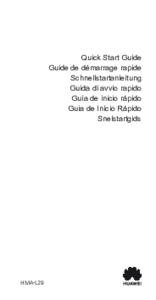
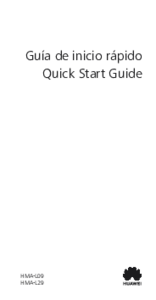





 (10 pages)
(10 pages) (28 pages)
(28 pages)
 (36 pages)
(36 pages)

 (208 pages)
(208 pages)

 (80 pages)
(80 pages)
 (70 pages)
(70 pages)








Commentaires sur ces manuels